对比图


先把主体从背景中抠出来,认真把图抠得好些,尤其是腰部头发和尿裤相接的地方。

2.抠好图后,执行“滤镜”--“液化”,快捷键Shift+Ctrl+x进入液化面版,将“向前变形工具”笔触调到合适大小,把大体的粗腰推压缩小。
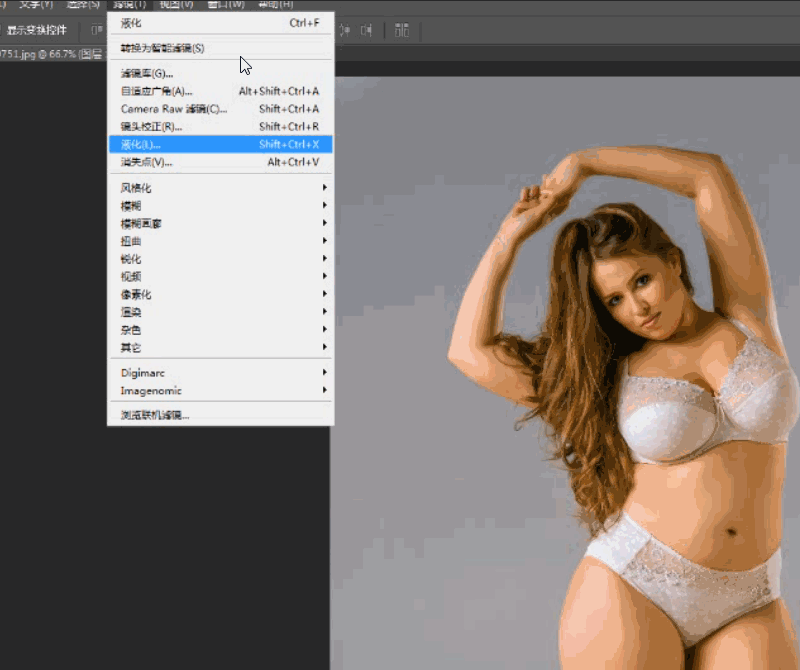
2.渐进式缩小“向前变形工具”笔触,第一次设置400左右大小,第二次缩小到200左右,再进一步细调。


3.对胸部调整,主要是把胸部往下移,给颈部留有一些空间。

4.对腿部进行细调,其实腿部是有弧度的,不要把腿弄得很直。

5.对手部进行调整,“向前变形工具”笔触调小一些,调到100左右,要注意手部的明暗部线条保持流畅。

6.对大腿内侧的处理,直接用钢笔工具抠出来再用网格变形工具调整好形态即可。

7.用钢笔工具把裤单独抠出来再用网格把它调整好大小。

8.用图章工具和修补工具把不需要的裤修补掉。在头发与裤相接的地方修补。

9.把头部单独抠出来,拉开一段距离,长腿也注定了长颈,所以脖子要做得长一些。用图章工具把空隙修补好。


还没人评论,快来抢沙发~